Edraw サポートセンター
ページ操作
EdrawMaxを利用することによって、1ページの文書に無制限のページを追加できます。 このセクションでは ページ数、名前変更、並び替えをどのように行うかを説明します。
キャンバスに新しいページを追加する:
ステップ1: ツールバーの挿入 を選択し、キャンバス内の空白にドラッグします。 > 空白のページをクリックします。
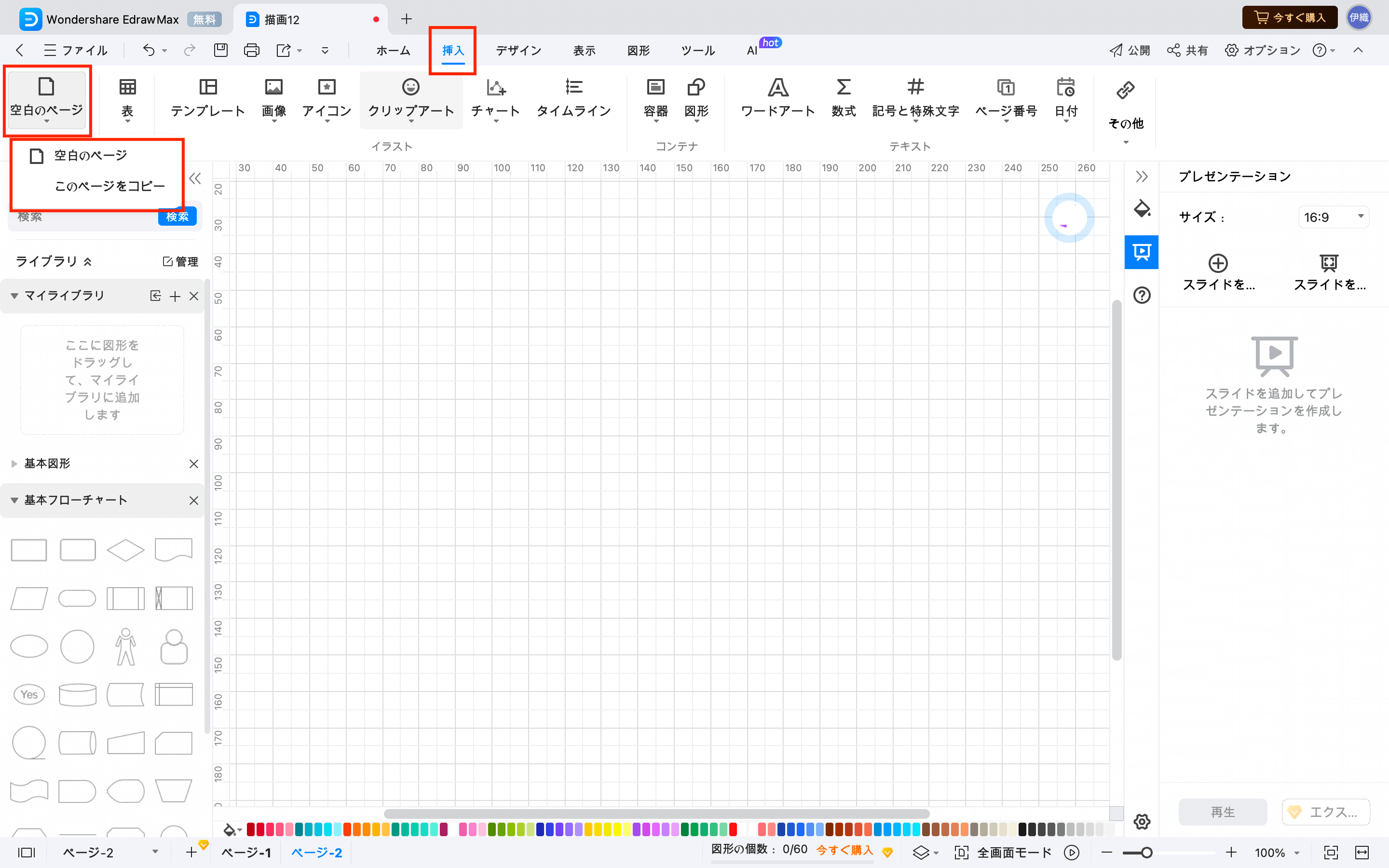
ステップ2: 空白のページ をクリックして、文書に新しいページを作成します。
新しいページを追加したら、追加機能で追加したページがキャンバスのフッターに反映されます。
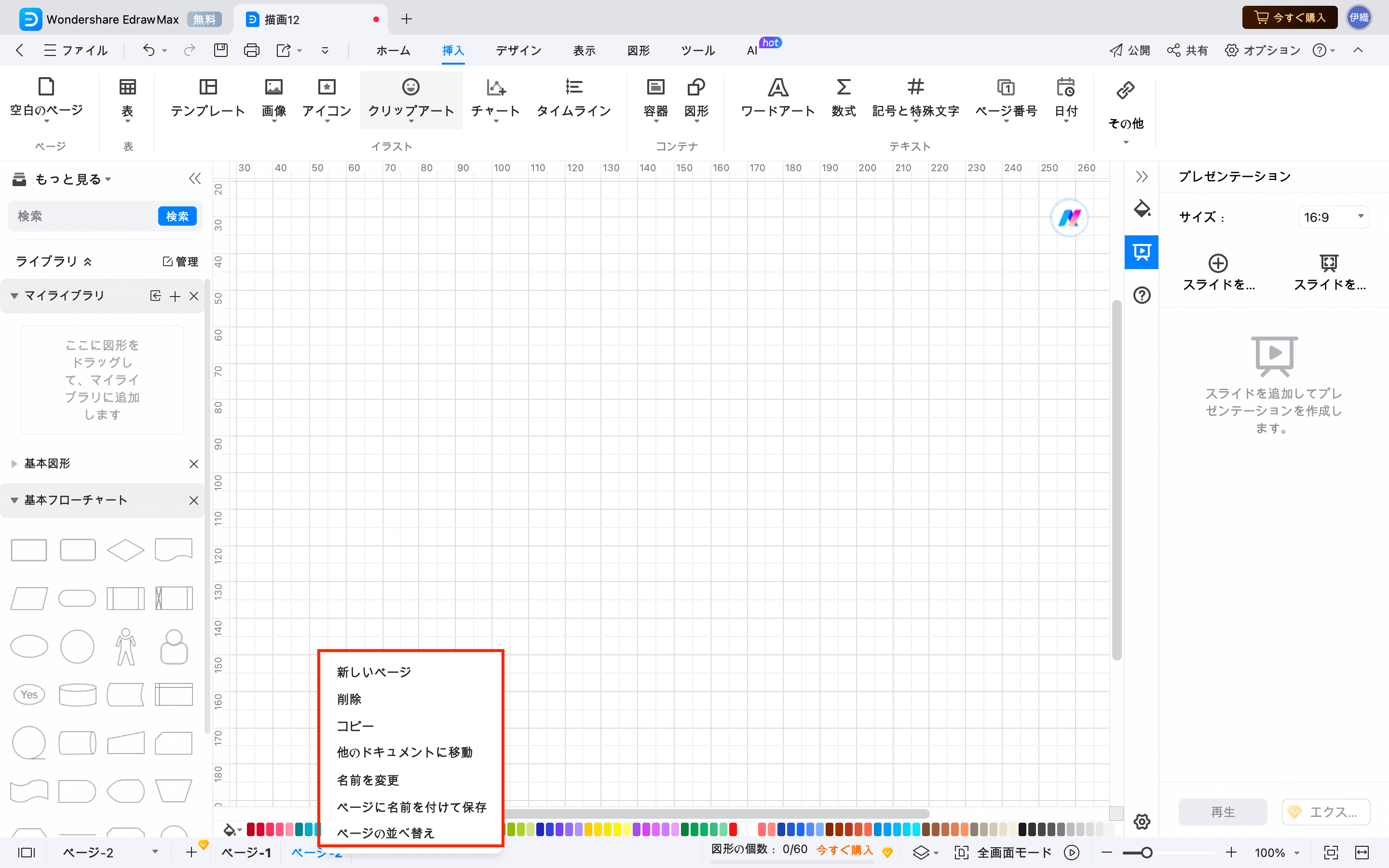
右クリックを押して新しいコンテクストメニューを表示することによって、次の操作ができます。
- 新しいページ: 文書に新しいページを追加できます。
- 削除: 文書内の選択されたページを削除できます。
- コピー: ページの内容を他の文書にコピーすることができます。
- 名前を変更: 文書をより理解しやすくするためにページの名前を変更できます。
- ページに名前を付けて保存: 選択されたページをシステム内もしくはパーソナルクラウドに別々に保存できます。
- ページの並び替え: ページの並び替えをしたい場合に利用します。
ページの並び替え
文書内のページの並び替えをするには、特定のページで右クリックし、ページの並び替えをクリックします。
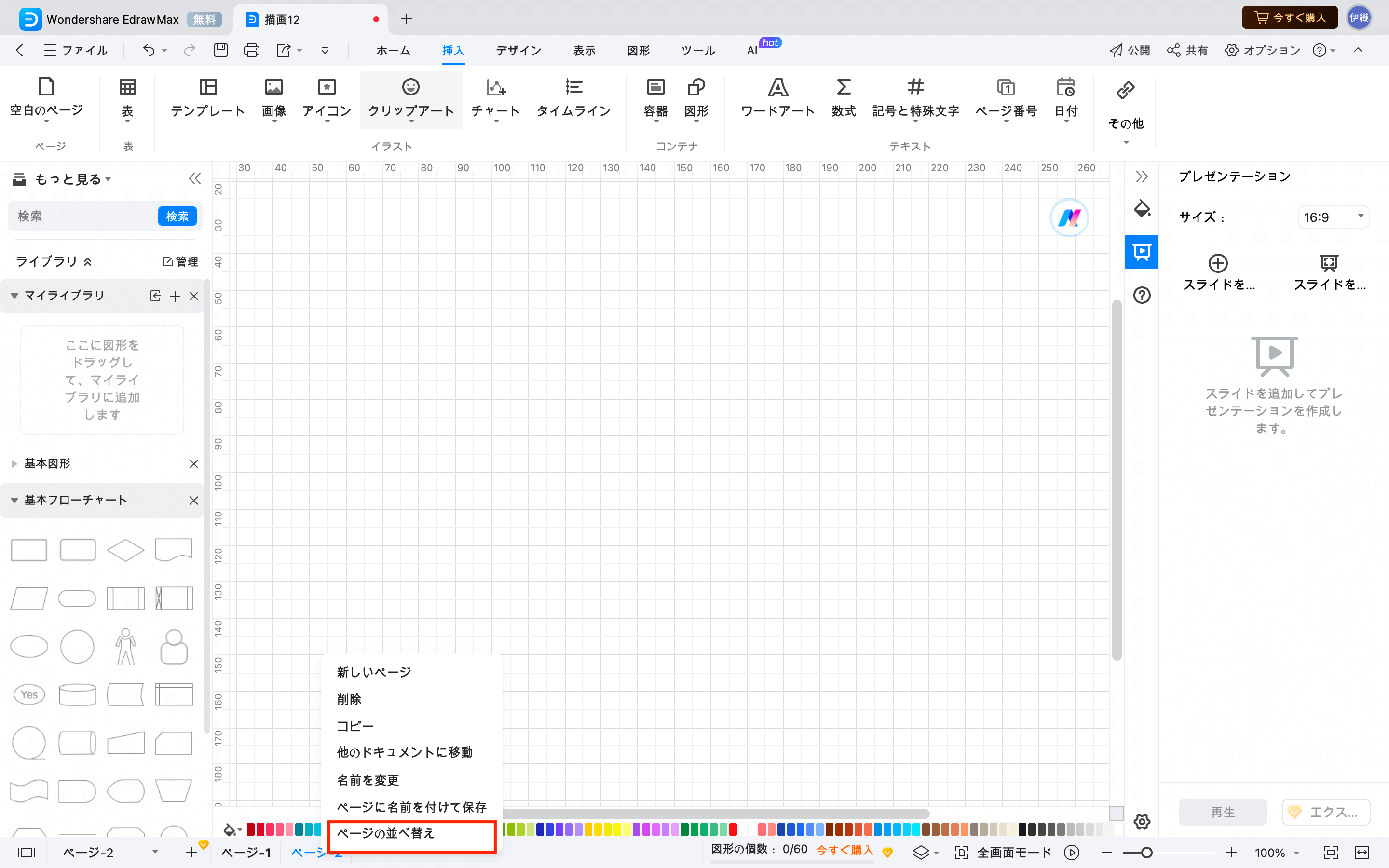
上下に動かすことができる新しい画面が表示されます。
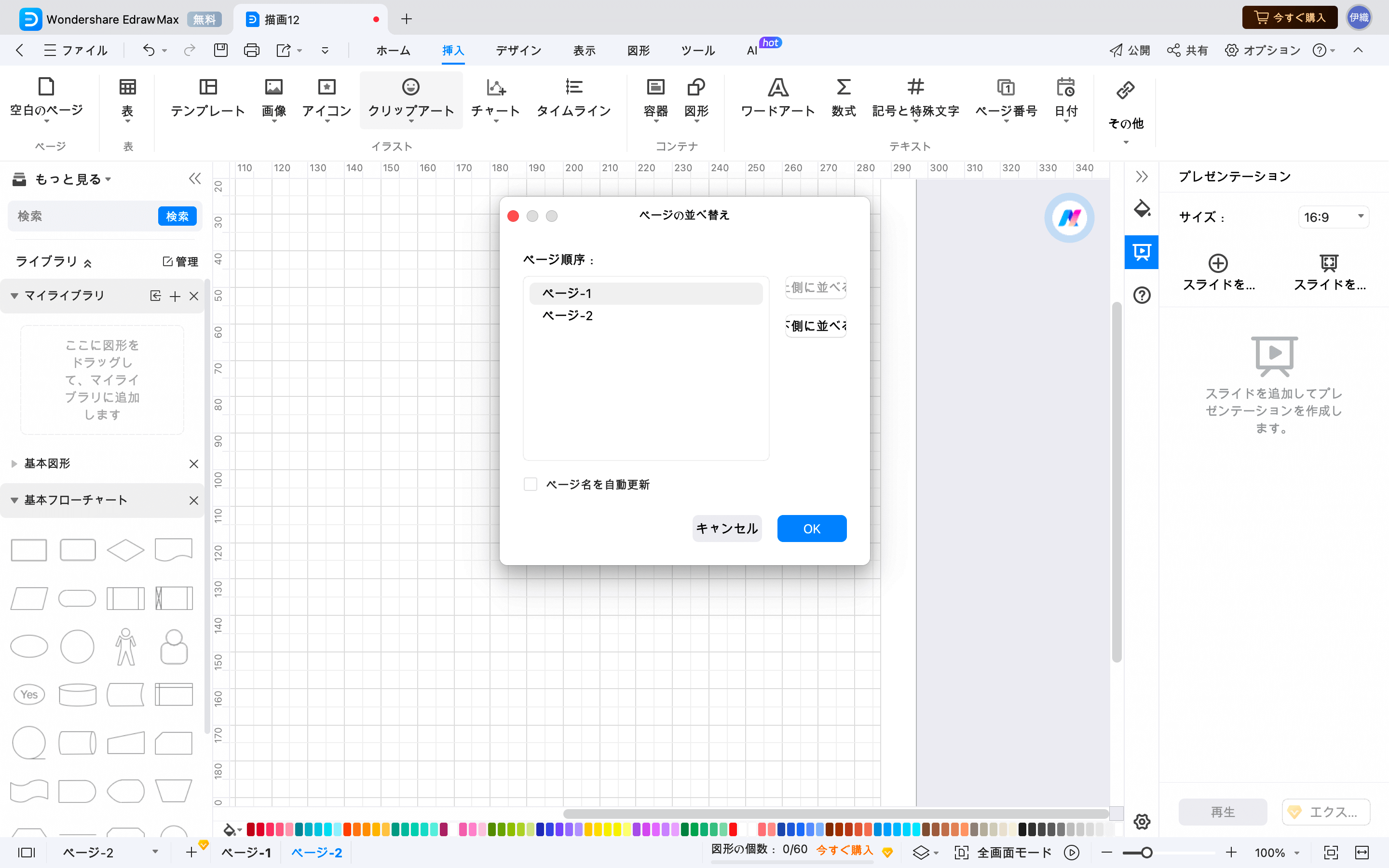
ページ名を自動更新 をクリックして、全てのページを自動的に並び替えるためにEdrawMaxのエンジンを起動させます。
ページのプレビュー
異なったページを追加して、サブネイルで全てを確認したい場合は、 EdrawMaxフッターのプレビューボタンをクリックします。 そこでサブネイルとして全てのページを同時に見ることができます。
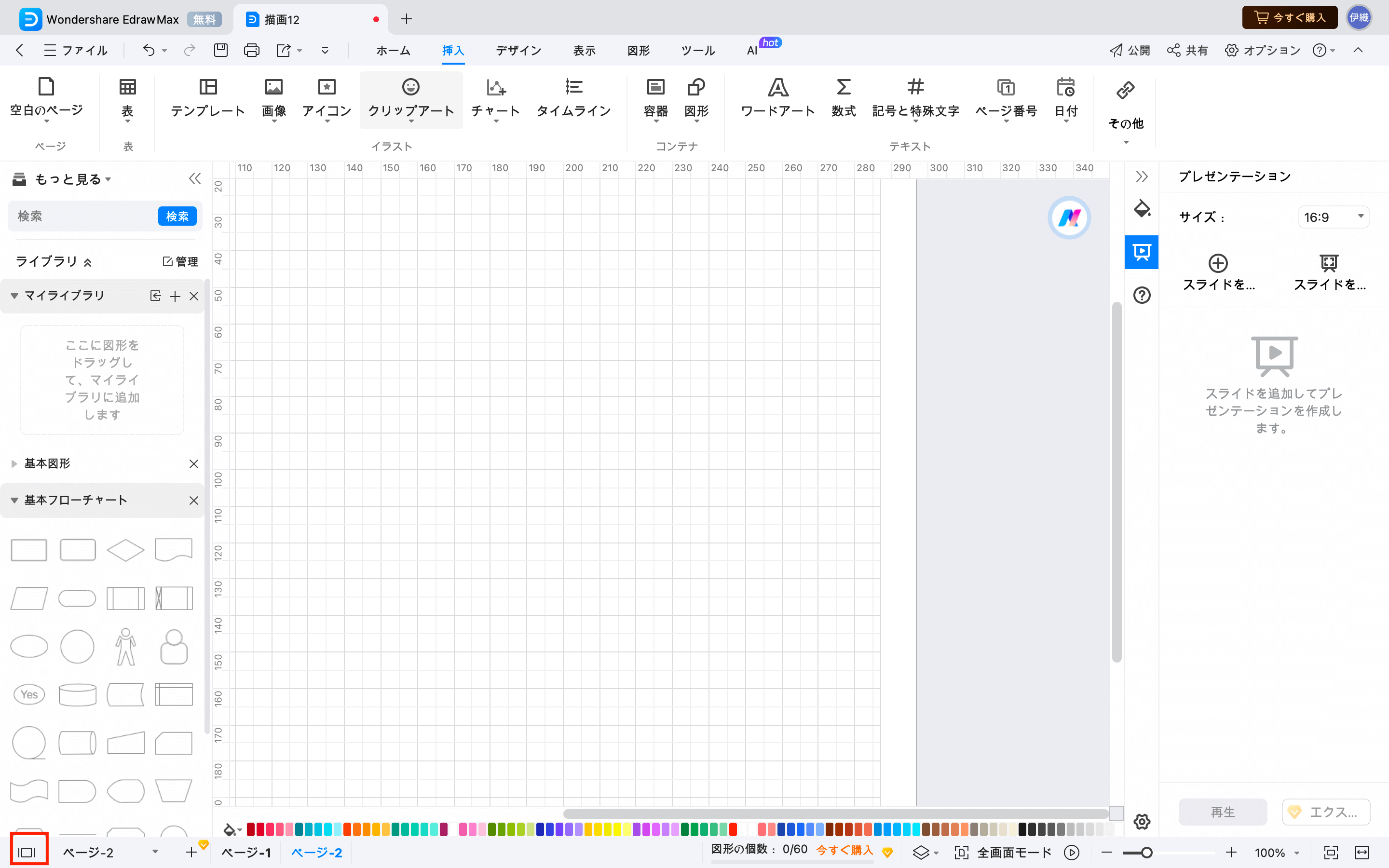
ツールバーの表示 の > ページのプレビュー をクリックすることで、同様の操作ができます。

ページをコピーする
ページの全面をコピーしたい場合:
ステップ1: ツールバーの挿入 を押し、 > 空白のページをクリックします。
ステップ2: 空白のページ のメニューから > ページをコピーするをクリックします。
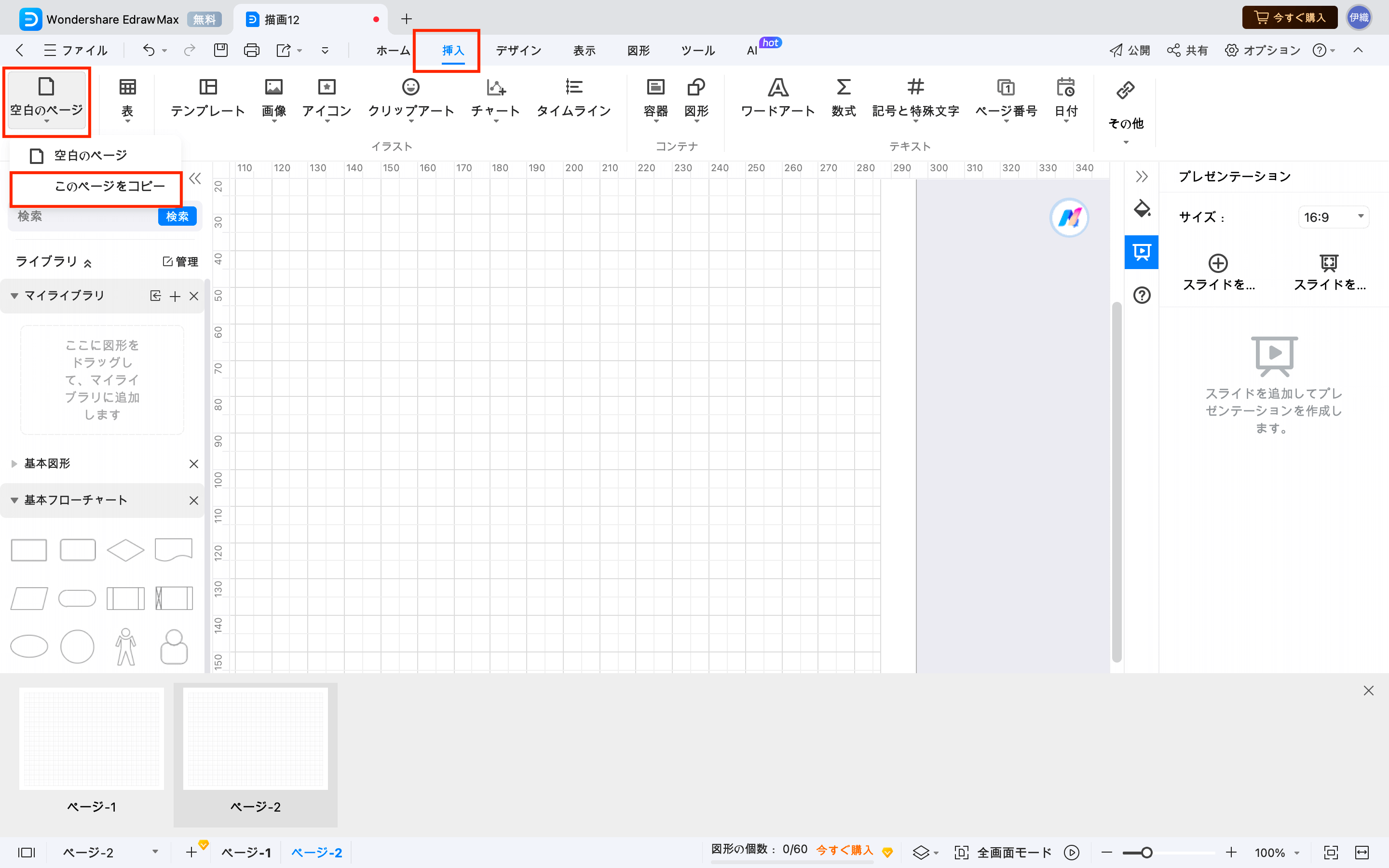
ステップ2a: 表示された画面より以下を選択します。
- コンテンツと背景: ページの全面をコピーします。
- 背景のみ: 背景のみコピーします。
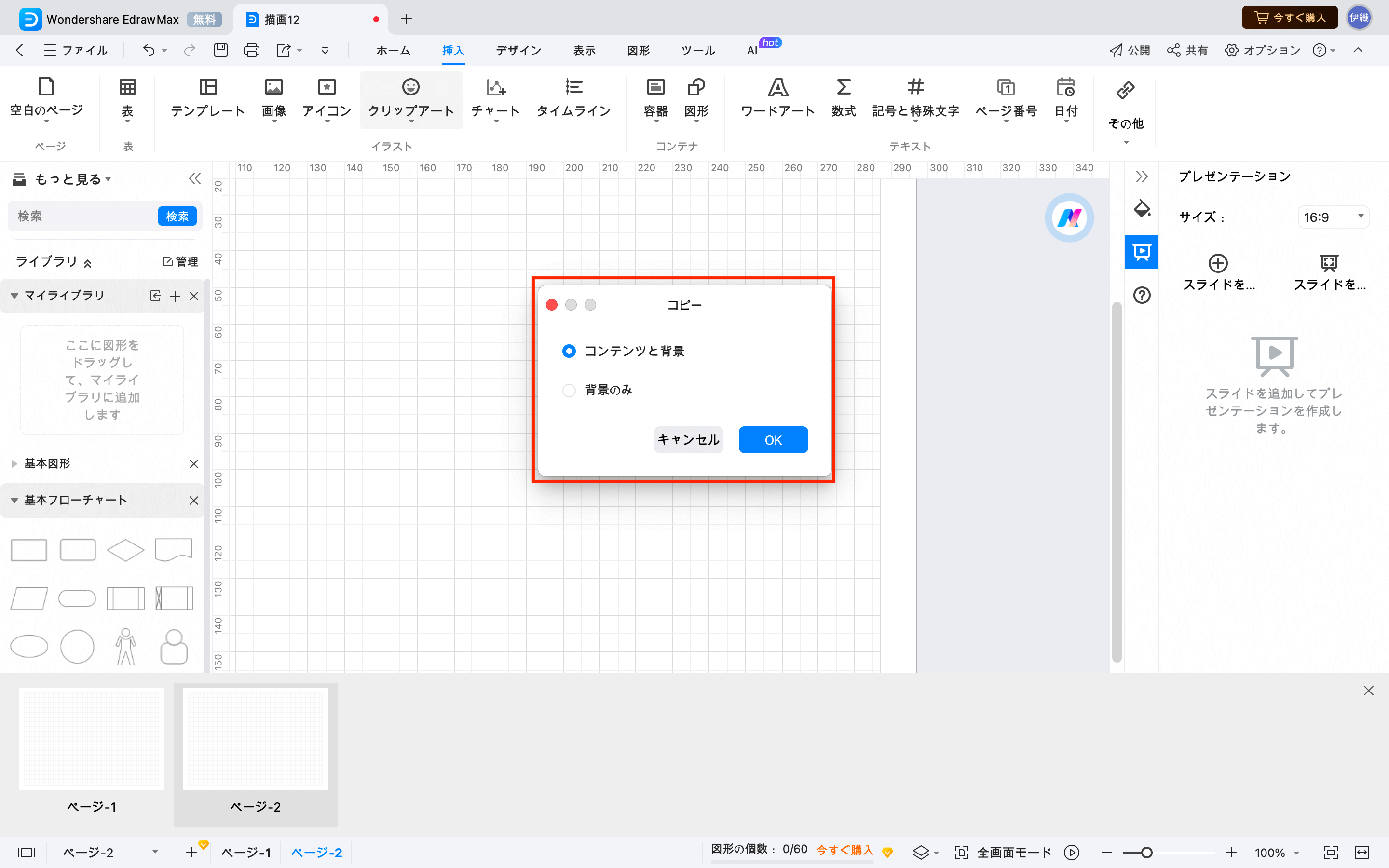
適切なラジオボタンをクリックして、> OK ボタンをクリックします。